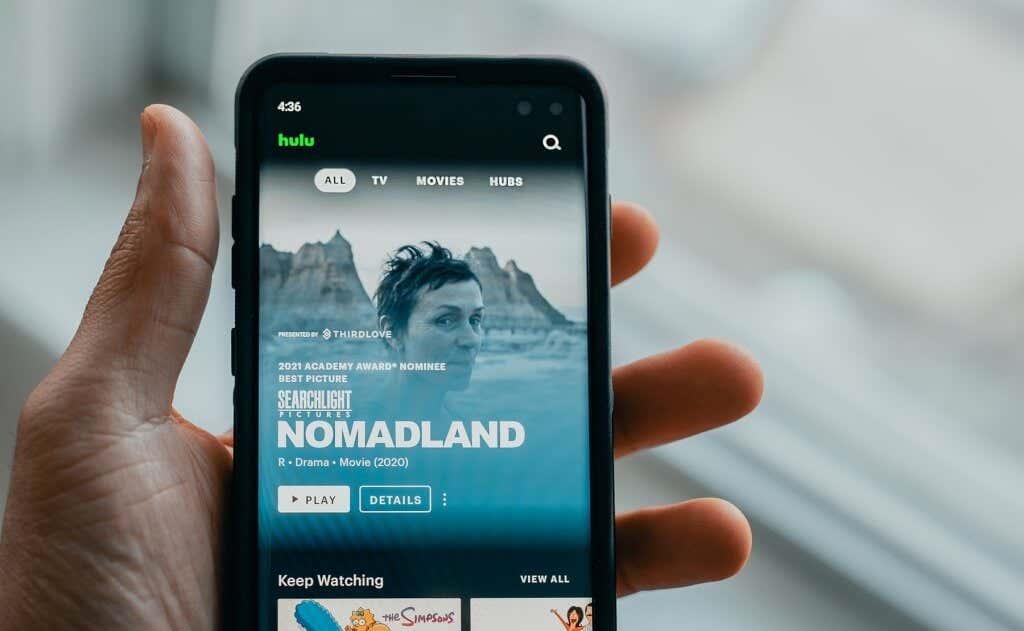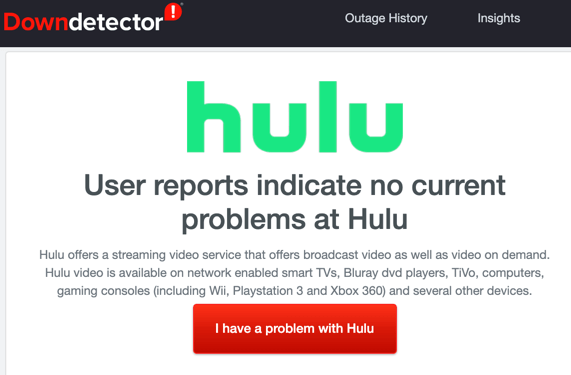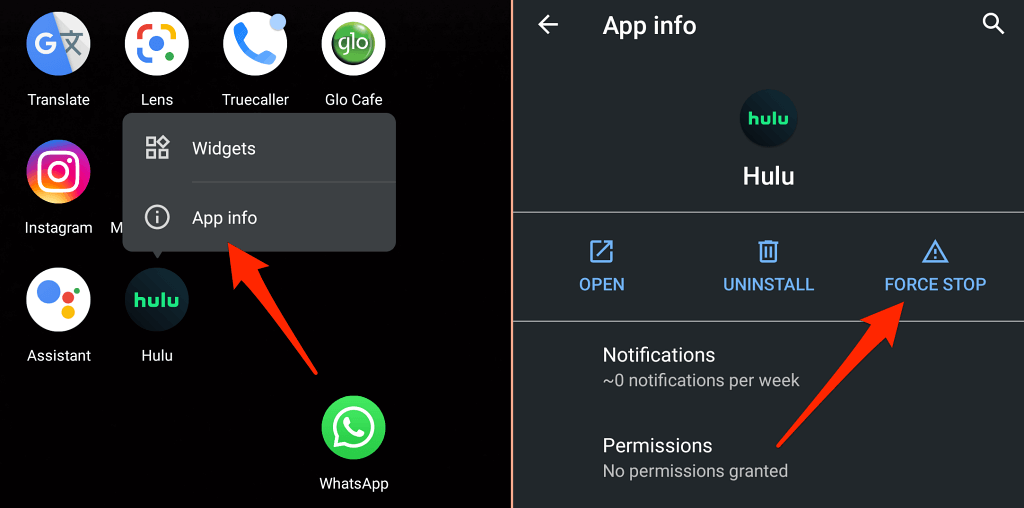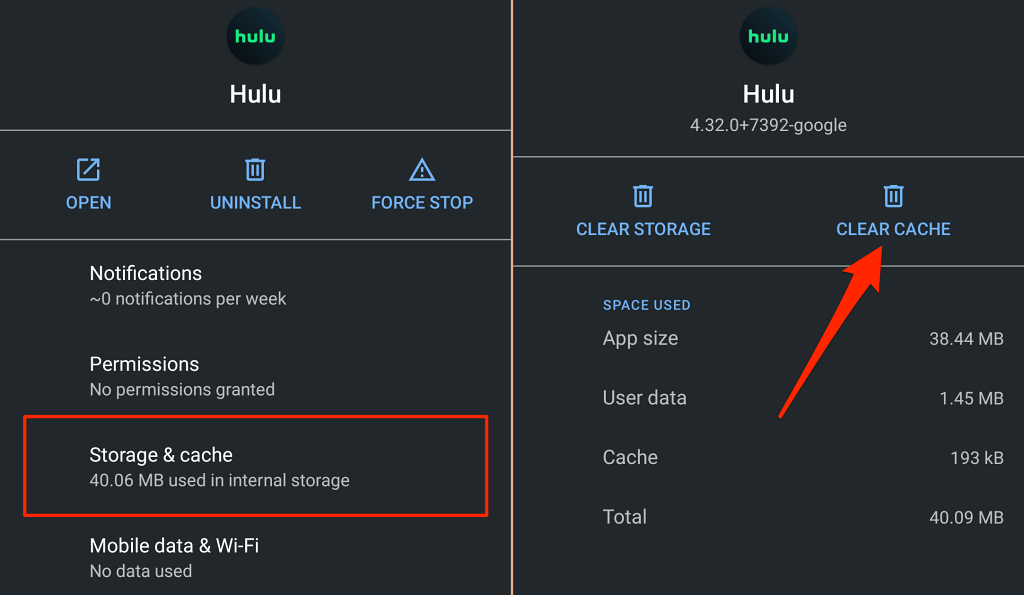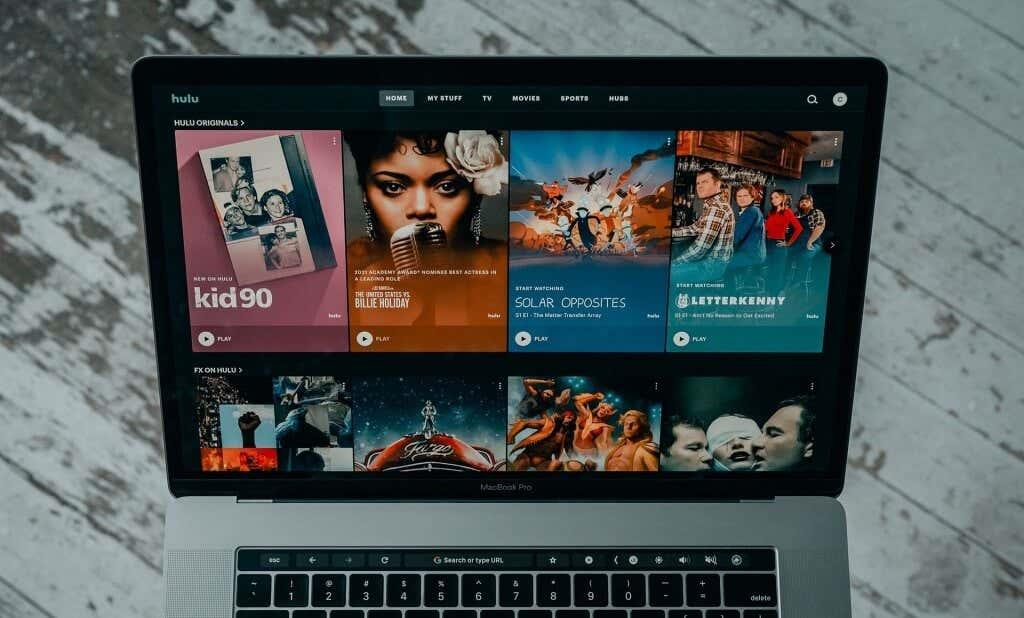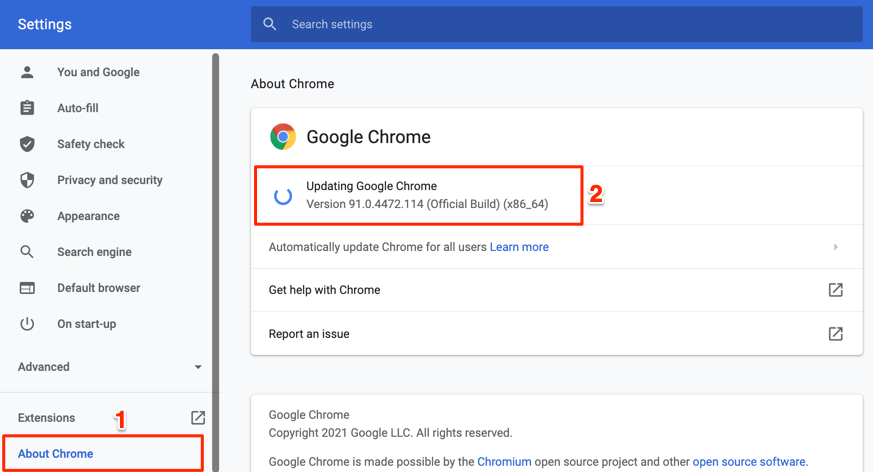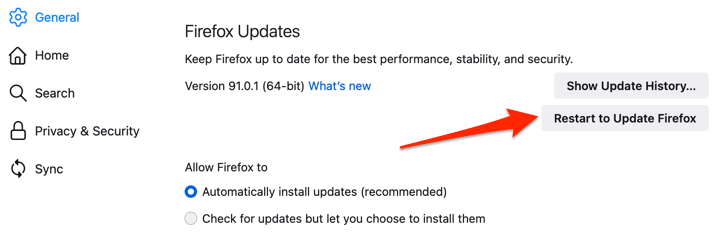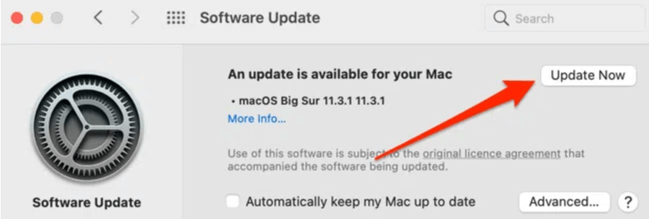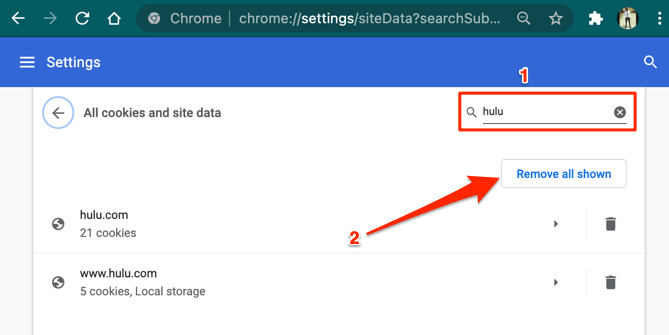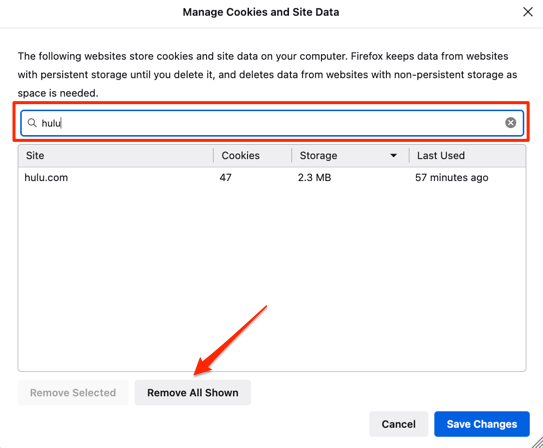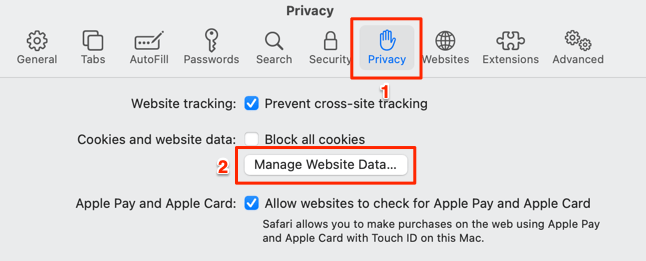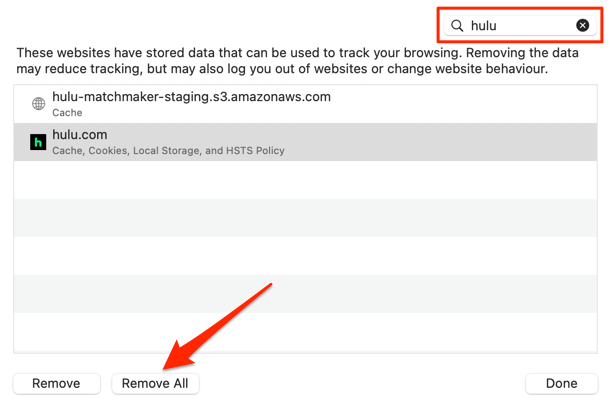Na súa maioría, Hulu é un servizo de transmisión de vídeo estable que funciona perfectamente en dispositivos móbiles, ordenadores, televisores intelixentes, consolas, etc. Non obstante, os problemas co teu dispositivo, navegador ou conexión a Internet poden facer que Hulu mostre unha variedade de códigos de erro. .
Recibirás o código de erro Hulu RUNUNK13 na túa pantalla se o servizo de transmisión non pode conectarse ao teu dispositivo cando reproduces unha película. Este erro adoita deberse a problemas relacionados coa rede, o tempo de inactividade do servidor ao final de Hulu, erros na aplicación Hulu, etc. Consulte as solucións de solución de problemas que aparecen a continuación para obter recomendacións para solucionar o problema.

Solucionar problemas de conexión a Internet
Moitos servizos de transmisión teñen a súa velocidade recomendada para unha experiencia de transmisión de vídeo óptima. Netflix, por exemplo, recomenda polo menos 3 megabits por segundo (3 Mbps) para transmitir en calidade de definición estándar (SD), 5 Mbps para contido de alta definición (HD) e 25 Mbps para contido de ultra alta definición (UHD). Unha velocidade de Internet inferior a estes números provocará almacenamento no búfer de vídeo, atrasos de audio e outros erros de Netflix .
Para unha experiencia de visualización sen fallos, Hulu recomenda unha velocidade de conexión mínima de 3 Mbps para o contido da biblioteca de transmisión de Hulu , de 8 Mbps para as emisións en directo e de 16 Mbps para o contido (UHD)/4K.
- Visita Fast.com no teu navegador para realizar unha proba de velocidade na túa conexión a Internet. Se a túa velocidade de conexión cae por debaixo das recomendacións de Hulu para a calidade do vídeo que estás transmitindo, desconecta outros dispositivos da túa rede para liberar ancho de banda.
- Tamén debes poñer en pausa calquera aplicación ou actividade con moita información (descargas de ficheiros, instalación de aplicacións, xogos, transmisión de música, etc.) no teu dispositivo ou noutros dispositivos da túa rede.
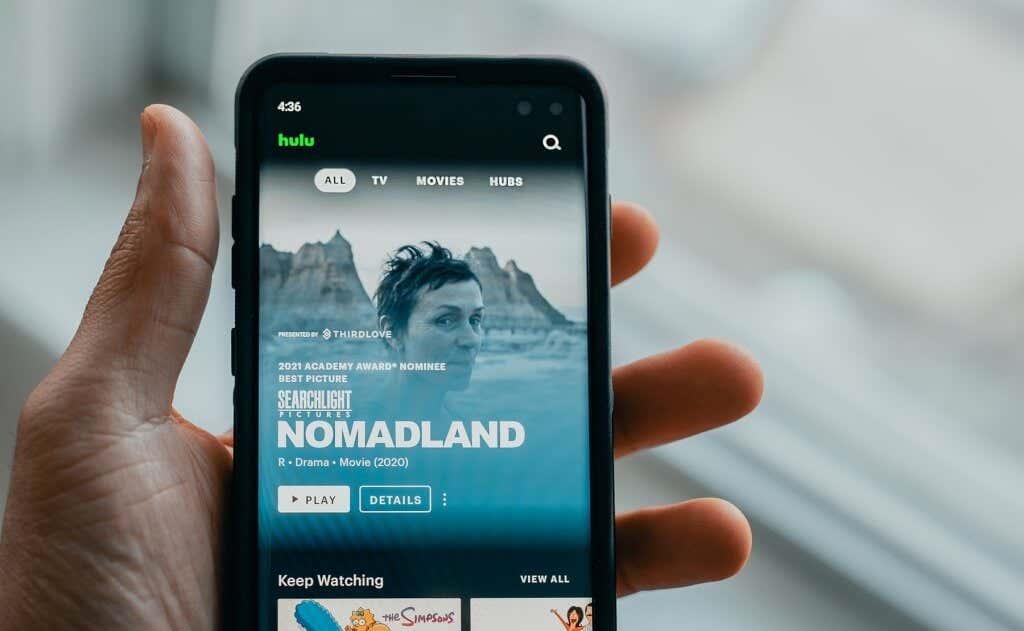
- Se estás a usar unha rede sen fíos, achega o teu dispositivo móbil, ordenador ou dispositivo de transmisión ao enrutador wifi (ou viceversa).
- Reiniciar o teu enrutador tamén pode mellorar a túa velocidade de conexión e corrixir fallos relacionados coa rede que causan o código de erro de Hulu RUNUNK13.
- Se a súa velocidade de conexión segue a ser lenta, póñase en contacto co seu fornecedor de servizos de Internet para informar do problema.
- Consulta algúns consellos para acelerar unha conexión de datos móbil lenta para dispositivos móbiles que usan datos móbiles.
- Se estás experimentando o código de erro de Hulu RUNUNK13 nun dispositivo Windows, le o noso tutorial sobre como obter velocidades de carga e descarga máis rápidas en Windows 10 .
Comprobe o estado do servidor Hulu
Use ferramentas de vixilancia de sitios baseadas en liña como DownDetector para comprobar se os servidores de Hulu funcionan correctamente ou se experimentan unha interrupción antes de solucionar outras posibles causas do erro.
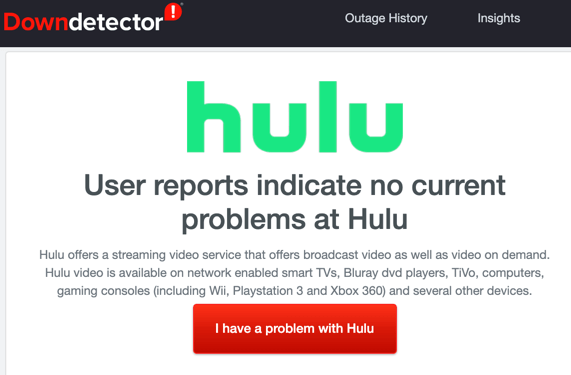
Se estas ferramentas indican problemas cos servidores de Hulu ou outros usuarios de Hulu están informando problemas similares, póñase en contacto co soporte de Hulu .
Forzar o peche de Hulu e borrar a caché da aplicación
É posible que Hulu non poida reproducir películas ou programas de televisión se a aplicación está a ter un fallo temporal ou se os ficheiros temporais da aplicación están corruptos . Abre o menú de información da aplicación Hulu no teu dispositivo, forza o peche, reinicia a aplicación e comproba se iso resolve o problema.
Nos teléfonos e tabletas Android, manteña presionada a icona da aplicación Hulu, seleccione a icona de información , toque Forzar pechar e seleccione Aceptar na solicitude de confirmación.
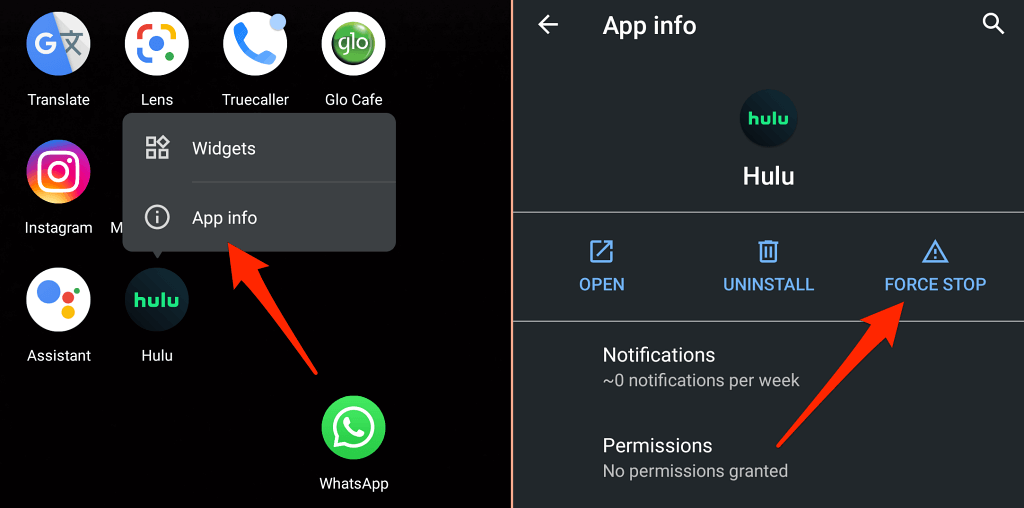
Toca Abrir para reiniciar Hulu. Se a mensaxe de erro persiste, volve á páxina de información da aplicación, selecciona Almacenamento e caché e toca Borrar caché para eliminar os ficheiros temporais da aplicación.
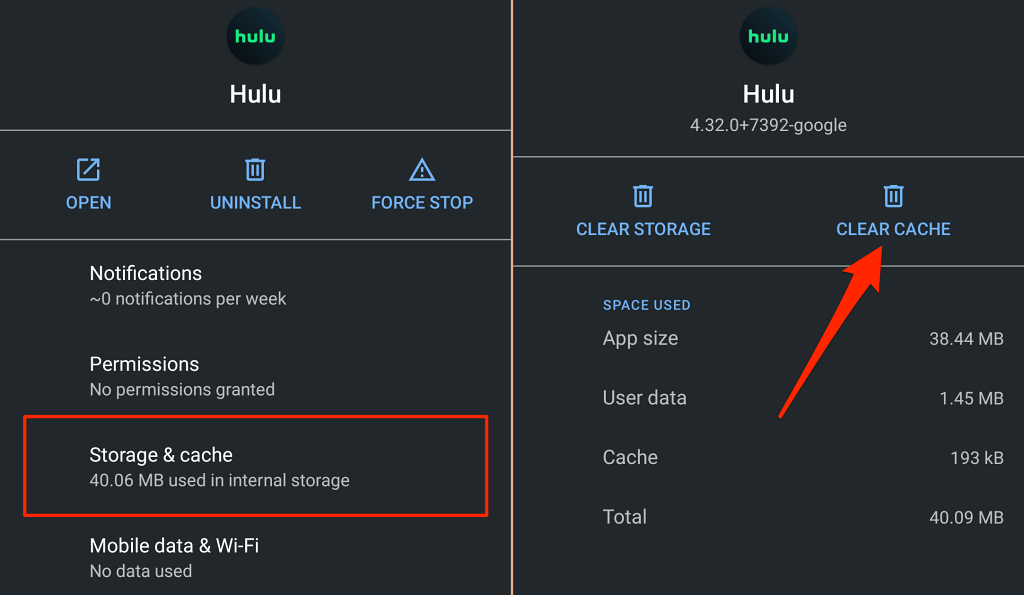
Para os dispositivos Fire TV, vai a Configuración > Aplicacións > Xestionar aplicacións instaladas > Hulu > Forzar parada . Tamén debes seleccionar Borrar caché para eliminar os ficheiros temporais de Hulu do teu Fire TV (ou Fire TV Stick).
Actualiza a aplicación Hulu
Hulu recomenda encarecidamente instalar a última versión da aplicación de streaming en canto se publiquen. Estas actualizacións de aplicacións ofrecen novas funcións e correccións de erros que resolven problemas e erros de rendemento.
Abre a tenda de aplicacións do teu dispositivo e actualiza Hulu á versión máis recente. Mellor aínda, visita a páxina de actualizacións de aplicacións e sistemas de Hulu para obter instrucións explícitas sobre a actualización de Hulu en todos os dispositivos compatibles.
Actualiza o teu navegador
Se estás transmitindo contido a través dun navegador web, é esencial ter a última versión do navegador instalada no teu dispositivo. Un navegador superado por erros ou desactualizado pode provocar problemas de conectividade que farán que Hulu mostre o código de erro RUNUNK13 cando reproduza contido.
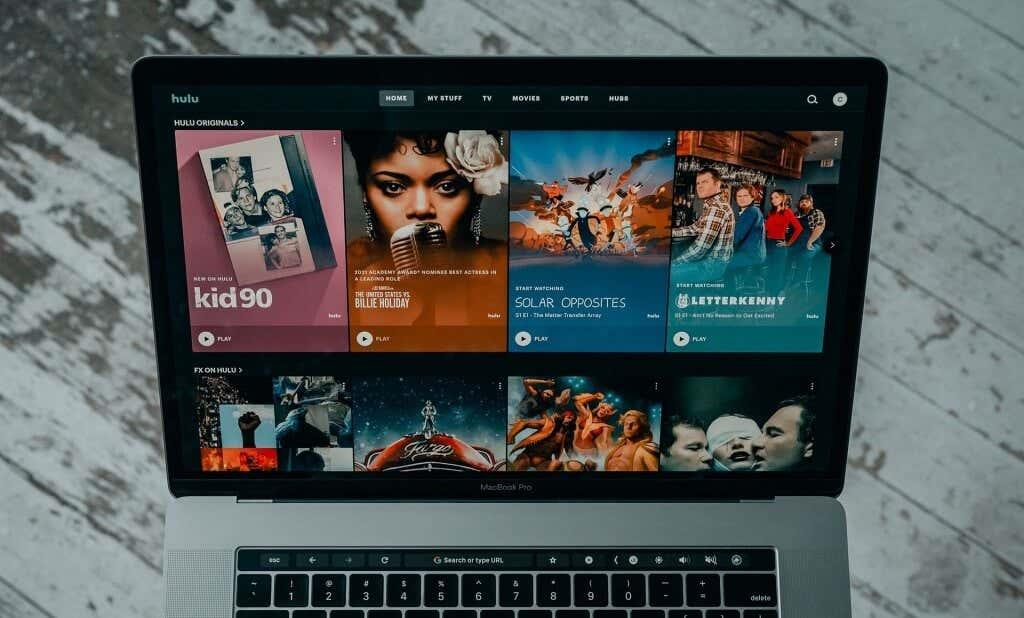
Aínda que os principais navegadores web actualízanse automaticamente, abre o menú de configuración do teu navegador para comprobar se hai actualizacións.
Hulu admite Google Chrome (macOS e Windows), Mozilla Firefox (macOS e Windows), Safari (só macOS) e Microsoft Edge (só Windows).
Para actualizar Chrome e Microsoft Edge, seleccione a icona do menú dos navegadores > Configuración > Acerca de Chrome ou Acerca de Microsoft Microsoft .
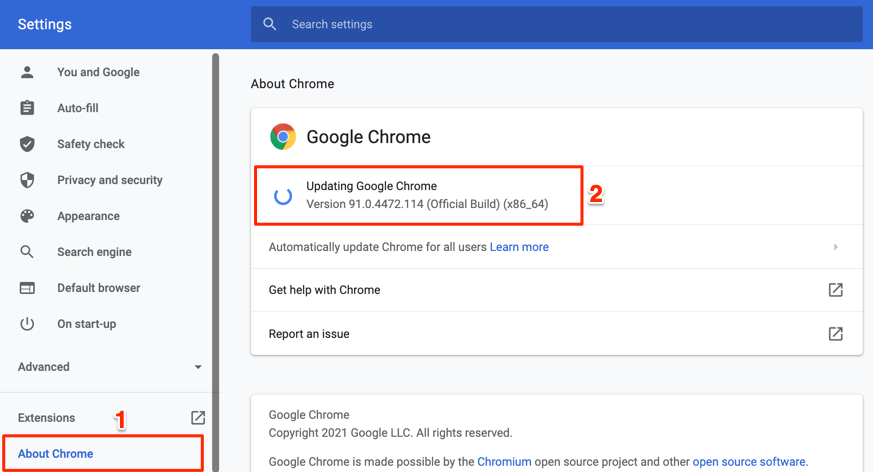
Para Firefox, abre Configuración do navegador > Xeral , vai á sección "Actualizacións de Firefox" e selecciona Buscar actualizacións . Se Firefox xa descargou unha actualización en segundo plano, seleccione Reiniciar para actualizar Firefox para instalar a actualización.
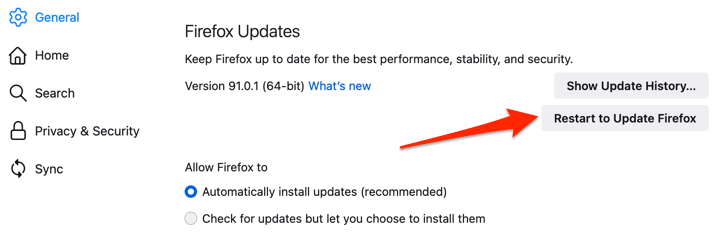
A instalación das últimas actualizacións de macOS mantén Safari actualizado. Conecta o teu Mac a Internet e vai a Preferencias do sistema > Actualización de software > Actualizar agora ou Actualizar agora para instalar a última actualización/versión de macOS.
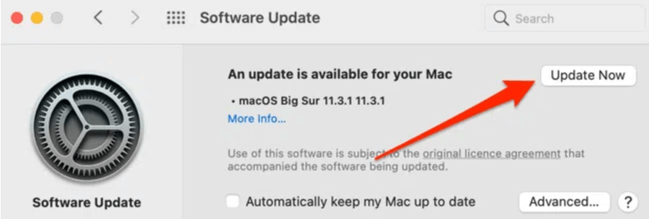
Borrar as cookies de Hulu e os datos do sitio
Se aínda estás recibindo o código de erro de Hulu RUNUNK13 no teu navegador web, borrar as cookies e os datos do sitio de Hulu podería solucionar o problema. Teña en conta que esta operación sairá da súa conta de Hulu no navegador e restablecerá outras preferencias do sitio.
Borrar as cookies de Hulu e os datos do sitio en Chrome
Pecha todas as pestanas de Hulu e siga os pasos seguintes.
- Pega chrome://settings/siteData na barra de enderezos e preme Intro .
- Escribe hulu na barra de busca e selecciona Eliminar todo .
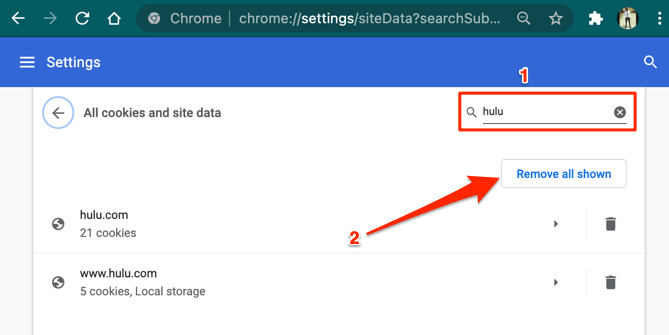
Borrar as cookies de Hulu en Mozilla Firefox
Para os usuarios de Hulu que atopen este código de erro RUNUNK13 en Firefox, borre as cookies do servizo de transmisión e os datos do sitio seguindo os pasos seguintes.
- Pega about:preferences#privacy na barra de enderezos e preme Intro .
- Desprázate ata a sección "Cookies e datos do sitio" e selecciona Xestionar datos .

- Escribe hulu na barra de busca e selecciona Eliminar todo mostrado .
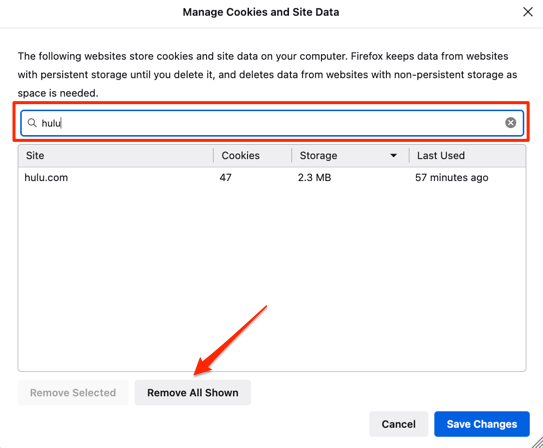
Borrar as cookies de Hulu en Safari
Inicie Safari, seleccione Safari na barra de menús, seleccione Preferencias , diríxase á pestana Privacidade e seleccione Xestionar datos do sitio web .
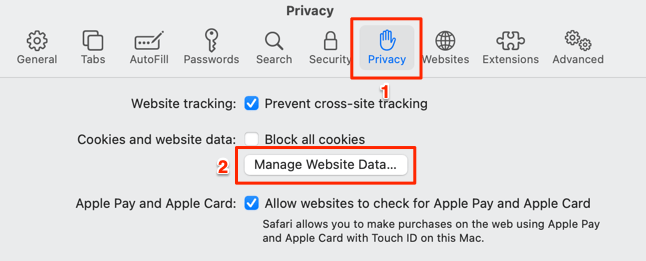
Escribe hulu na barra de busca e selecciona Eliminar todo .
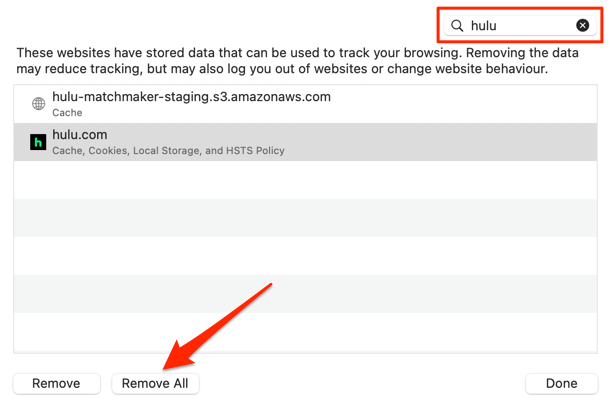
Reinicia o teu dispositivo
Se aínda estás recibindo o código de erro de Hulu RUNUNK13, apague o dispositivo e acéndeo de novo. Este sinxelo paso de solución de problemas podería resolver o problema en todos os dispositivos compatibles con Hulu .
Sexa o teu teléfono intelixente, tableta, televisor intelixente, dispositivos de transmisión en tempo real (Chromecast, Fire TV, Apple TV, Roku, etc.), reinicia e tenta reproducir contido en Hulu de novo.
Código de erro de Hulu RUNUNK13: máis solucións de problemas
A actualización do software ou firmware do teu dispositivo ás versións máis recentes tamén pode resolver problemas que impiden que Hulu reproduza contido no teu dispositivo. Tamén podes tentar restablecer a configuración de rede do teu dispositivo aos valores predeterminados de fábrica. Póñase en contacto co servizo de asistencia de Hulu se todos os pasos de solución de problemas resultan abortados no seu dispositivo.